Windows7系统写字板打开文档出现乱码的2种处理办法
随着电脑硬件和软件的不断升级,微软的Windows也在不断升级,从架构的16位、16+32位混合版(Windows9x)、32位再到64位, 系统版本从最初的Windows 1.0 到大家熟知的Windows 95、Windows 98、Windows ME、Windows 2000、Windows 2003、Windows XP、Windows Vista、Windows 7、Windows 8、Windows 8.1、Windows 10 和 Windows Server服务器企业级操作系统,不断持续更新,微软一直在致力于Windows操作系统的开发和完善。现在最新的正式版本是Windows 10。
相信很多Win7系统用户都经常使用写字板这个功能强大的文字处理程序,不过,有些用户在写字板打开文档后发现不是正常的文档而是一堆乱码,这该怎么来处理?别急,现在,小编就来和大家分享两种此问题的解决方法供大家参考,一起来看下文具体内容。
方法一:
1、点击开始菜单,点击“控制面板”;
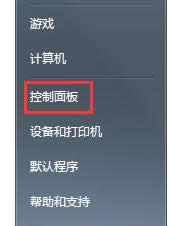
2、将控制面板的查看方式修改为“大图标”,然后点击下面框中的“默认程序”;
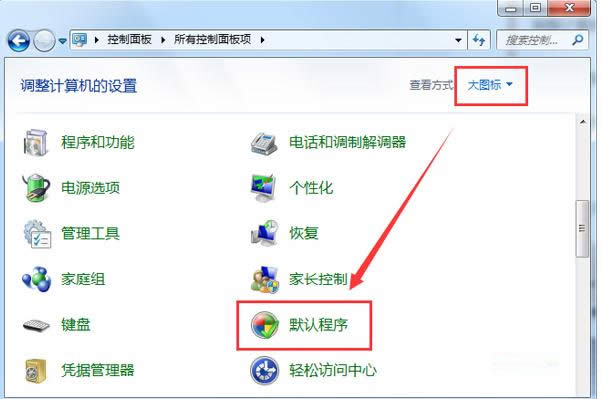
3、点击“将文件类型或协议与程序关联”;
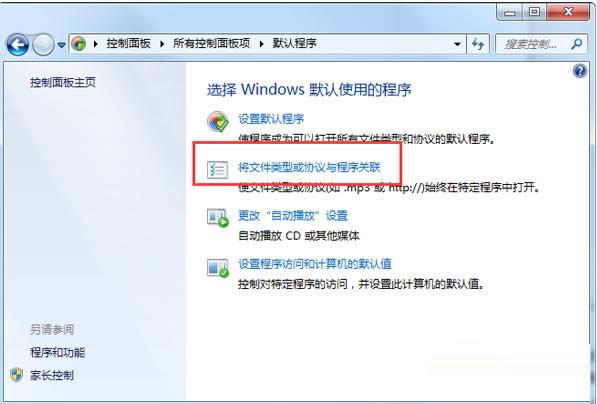
4、在名称中找到“.doc”、“.docm”、“docx”,分别选中这几个类型,然后点击“更改程序”;
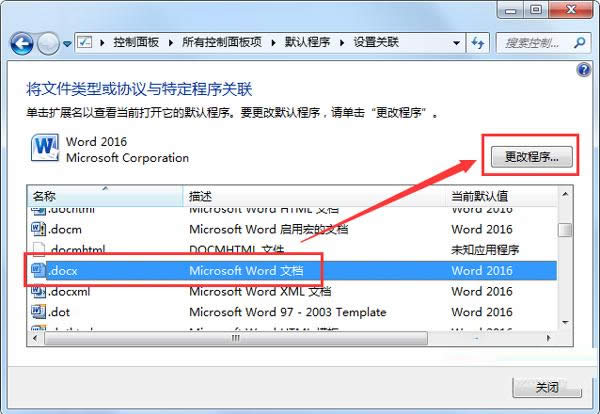
5、在推荐程序下选择“Microsoft officeWord”点击确即可。
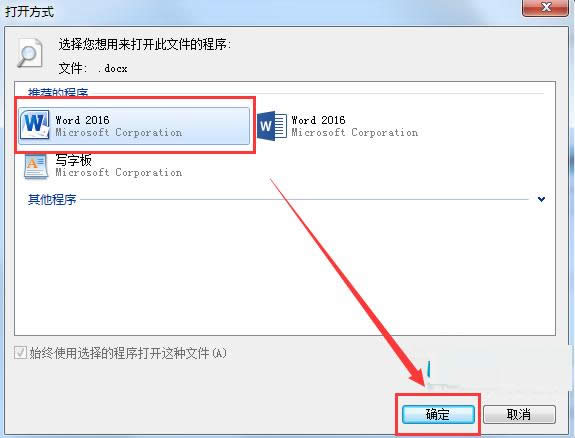
方法二:
1、点击“我的电脑”。
2、进入我的电脑后,我们在窗口上方找到“工具”并点击。
3、点击工具后,下方展开选项。
4、在展开选项中,我们点选最后一个“文件夹选项”。
5、进入文件夹选项后,我们点击上方四个导航中的’文件类型“。
6、在文件类型选项下,我们找到doc,找到后点击窗口中的确定。
7、点击确定后,我们再打开我们的写字板文件就可以了。
以上就是Win7系统写字板打开文档出现乱码问题的两种解决方法,有需要的用户可以参考上面的方法来解决写字板乱码问题。更多有关系统问题敬请关注小鱼一键重装系统官网。
Microsoft Windows,是美国微软公司研发的一套操作系统,它问世于1985年,起初仅仅是Microsoft-DOS模拟环境,后续的系统版本由于微软不断的更新升级,不但易用,也慢慢的成为家家户户人们最喜爱的操作系统。
……